Blokada có thể giúp bạn chặn quảng cáo phiền nhiễu xuất hiện trên các app, trang web,… hoàn toàn miễn phí và không cần Root máy.
Blokada là gì?
Blokada là một trong những trình chặn quảng cáo tốt nhất cho Android hoạt động cho tất cả các ứng dụng và không yêu cầu root. Nó mã nguồn mở và miễn phí.
Blokada chặn quảng cáo, theo dõi và phần mềm độc hại một cách hiệu quả. Nó tiết kiệm gói dữ liệu của bạn, làm cho thiết bị của bạn nhanh hơn và bảo vệ quyền riêng tư của bạn. Nó miễn phí, mã nguồn mở và an toàn.
Blokada hoạt động trên tất cả các ứng dụng của bạn, không chỉ trình duyệt! Nó không yêu cầu root, hỗ trợ cả wifi và mạng di động, hoàn toàn an toàn và đơn giản để sử dụng. Chỉ cần bật nó lên và nó sẽ thực hiện công việc một cách âm thầm!
Cách sử dụng Blokada
Cài đặt Blokada
Đây là một ứng dụng mã nguồn mở, không có trên Google Play và phải cài đặt thông qua cửa hàng F-Droid. Hoặc bạn có thể cài đặt bằng tập tin APK, truy cập vào https://blokada.org/ và chọn phiên bản phù hợp:

- Download Blokada v3: Phiên bản mới nhất, tương thích Android 4 trở lên.
- Download Blokada v2: Phiên bản cho Android 4 trở lên.
Tải về xong, bạn bấm vào file *.apk để cài đặt. Nếu cài đặt không được, có thể bạn chưa cho phép hệ thống cài đặt app từ bên ngoài. Bạn có thể tham khảo cách bật tính năng cài đặt APK từ nguồn bên ngoài tại đây.
Sử dụng
Blokada hoạt động như nhiều chương trình chặn quảng cáo (AdGuard chẳng hạn) sử dụng hệ thống VPN của Android để thực hiện việc chặn quảng cáo. Tuy nhiên, thay vì lọc tất cả dữ liệu lưu lượng truy cập cho quảng cáo, Blokada chỉ lọc lưu lượng truy cập DNS. Đây là cách Blokada quản lý để chặn quảng cáo, theo dõi phần mềm độc hại hiệu quả mà không ảnh hưởng đến tuổi thọ pin thiết bị của bạn.

Vào ứng dụng, bạn bấm nút biểu tượng power để kích hoạt tính năng và cho phép ứng dụng cài đặt VPN trên thiết bị. Bấm OK để đồng ý, những lần sử dụng sau bạn sẽ không trải qua bước xác nhận này nữa. Khi Blokada hoạt động sẽ có màu cam, trạng thái Blokada is active và biểu tượng chìa khóa trên thanh trạng thái.

Hình ảnh trước và sau khi dùng Blokada trên một app
Bây giờ, bạn có thể mở một app, trang web để kiểm tra. Khi phát hiện và chặn quảng cáo, bạn sẽ thấy biểu tượng hình chiếc khiên trên thanh trạng thái. Bạn kéo xuống để xem địa chỉ, tên miền quảng cáo đó. Bạn có thể xem có bao nhiêu quảng cáo được phát hiện và chặn (x Blocked) từ giao diện sử dụng.
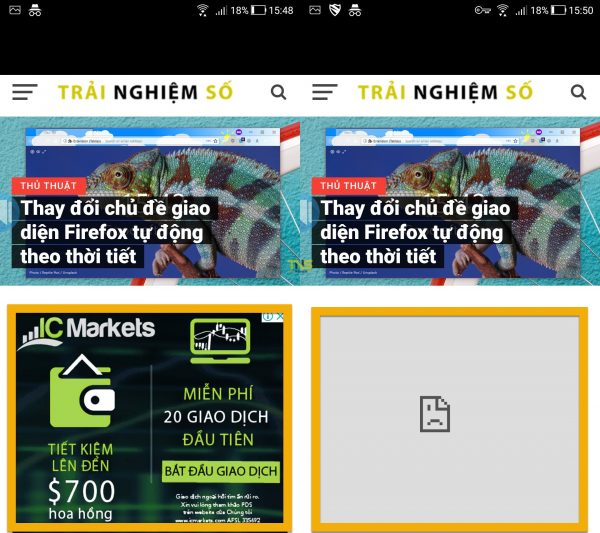
Hình ảnh trước và sau khi dùng Blokada trên một trang web
Mặc định, Blokada chỉ sử dụng một bộ lọc quảng cáo nên bạn có thể tăng cường thêm bằng cách bấm X in Blacklist (trong đó x là số bộ lọc đang áp dụng). Bạn sẽ nhìn thấy các bộ lọc mà Blokada hỗ trợ, bạn chỉ cần bật bộ lọc mong muốn để sử dụng. Bên cạnh bộ lọc có sẵn, bạn có thể tự thêm vào bằng cách bấm nút dấu cộng và chọn hình thức thêm:

– Link: Nhập đường link tập tin văn bản (txt) chứa tên miền, địa chỉ chứa quảng cáo. Bấm Save lưu lại.
– Host: Thêm bằng cách nhập địa chỉ, tên miền cụ thể.
– File: Chọn file văn bản (txt) chứa tên miền, địa chỉ chứa quảng cáo lưu trên thiết bị.
Blokada sử dụng các dịch vụ DNS để chặn quảng cáo. Bạn có thể quản lý và thêm dịch vụ mới bằng cách bấm Default DNS. Sau đó, bấm nút dấu cộng để thêm địa chỉ DNS. Nếu dịch vụ đó chỉ có một địa chỉ thì bạn chỉ cần nhập ở hàng trên. Một số dịch vụ DNS phổ biến, bạn có thể dùng như:

- 8.26.56.26
- 8.20.247.20
OpenDNS Home
- 208.67.222.222
- 208.67.220.220
- 8.8.8.8
- 8.8.4.4
Norton ConnectSafe
- 199.85.126.10
- 199. 85.127.10
Yandex DNS
- 77.88.8.8
- 77.88.8.1
- 1.1.1.1
- 1.0.0.1
Bên cạnh danh sách sách đen, bạn có thể bỏ chặn quảng cáo trên những app, trang web nào đó. Bấm X in Whitelist > nút dấu cộng và chọn hình thức:

– App: Bạn nhập tên app hay ID của app trên Google Play mà muốn bỏ chặn.
– Link: Dán đường link văn bản chứa tên miền, địa chỉ trang web muốn bỏ chặn.
– Host: Nhập cụ thể tên miền muốn bỏ chặn.
– File: Chọn file văn bản chứa tên miền, địa chỉ bỏ chặn lưu trên thiết bị.
Bạn nhớ bấm Save lưu lại thiết lập.
Trên đây là chi tiết cách sử dụng Blokada để chặn quảng cáo trên Android. Bạn có thể tham khảo thêm các tiện ích chặn quảng cáo Android khác tại đây.


